Comment réparer le problème de plantage de Microsoft Excel ?
Dans cet article, nous allons essayer de résoudre le problème de plantage rencontré par les utilisateurs de Microsoft Excel lors de l'ouverture du programme.

Les utilisateurs de Microsoft Excel rencontrent unproblème deplantage lors de l'ouverture duprogramme,limitant leuraccèsauprogramme. Si vous rencontrez un telproblème, vouspouvez trouver une solution en suivant les suggestions ci-dessous.
Qu'est-ce qu'unproblème deplantage de Microsoft Excel ?
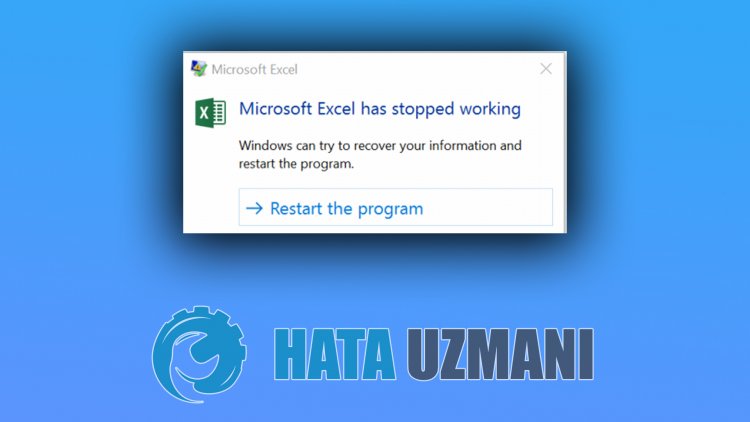
Ceproblèmepeut être rencontré en raison de nombreuses erreurs,limitant notreaccèsauprogramme. Par conséquent, lors de l'ouverture duprogramme Excel, les utilisateurs rencontrent leproblème "Le fichier Excel nepeutpas être ouvert", "Le fichier Excel est corrompu et nepeutpas être ouvert" ou " Microsoft Excelacessé de fonctionner". Impossible d'atteindre.
Expliquons les nombreuses raisonspour lesquelles nous rencontrons cette erreur en les énumérant ci-dessous :
- Lespluginspeuvent être incompatibles.
- Excel n'estpeut-êtrepas à jour.
- Il sepeut qu'uneapplicationbloque leprogramme Excel.
- L'installation de MS Office estpeut-être corrompue.
- Les fichiers Excelpeuvent être endommagés ou corrompus.
Lesproblèmes mentionnés ci-dessuspeuvent nousamener à rencontrer des erreurspotentielles. Pour cela, nous vous donnerons des informations sur la façon de résoudre leproblème en mentionnant quelques suggestions.
Comment résoudre leproblème deplantage de Microsoft Excel
Nouspouvons résoudre leproblème en suivant les suggestions ci-dessouspour corriger cette erreur.
1-) Démarrer Excel en mode sans échec
Dans lapremière erreur que nous rencontrons, nouspouvons éliminer leproblème en exécutant leprogramme Excel en mode sans échec.
- Attribuez un raccourci vers Microsoft Excel sur lebureau.
- Exécutez leprogramme Excel en maintenant la touche CTRL enfoncée.
- Cliquez sur "Oui" dans l'avertissement qui s'affiche.
Nouspouvons exécuter leprogramme Microsoft Excel en mode sans échecavec uneautre méthode.
- Tapez "Exécuter" dans l'écran de démarrage de la recherche et ouvrez-le.
- Tapez "excel/safe" dans la fenêtre de recherche qui s'ouvre etappuyez sur Entrée.
Après ceprocessus, vouspouvez vérifier si leproblèmepersiste. Si leproblèmepersiste, nouspouvonspasser à notre suggestion suivante.
2-) Désactivez lespluginsproblématiques
Lesplugins hébergés dans leprogramme Excelpeuvent êtreproblématiques. Lesproblèmes deplugin dus à celapeuventprovoquer desplantages. Pour cela, nouspouvons éliminer leproblème en désactivant lespluginsproblématiques.
- Ouvrez Microsoft Excel.
- Cliquez sur le menu "Fichier" dans leprogramme.
- Cliquez ensuite sur "Options"pour ouvrir le menu "Plugins".
- Définissez l'option "Gérer" sur l'écran qui s'ouvre sur "Désactiver les éléments", sélectionnez tous les modules complémentaires,appuyez sur "Aller" et enregistrez.</li >
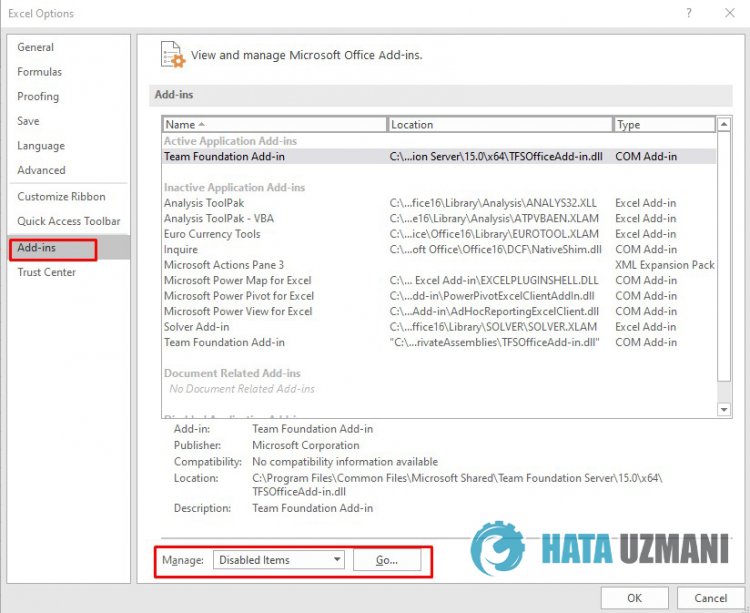
Aprèsavoir terminé ceprocessusavec succès, exécutez votreprojet et vérifiez si leproblèmepersiste. Si leproblème est résolu, nouspouvons résoudre leproblème dans quelplugin enactivant lesplugins unpar un.
3-) Mettre à jour leprogramme MS Office
Le fait que leprogramme MS Office ne soitpas à jourpeut nousamener à rencontrer un telproblème. Pour cela, nous devons vérifier si leprogramme est à jour.
- Ouvrez leprogramme MS Office. Ouvrez le menu "Fichier" situé dans le coin supérieur gauche.
- Cliquez sur le menu "Compte" sur la gauche.
- Cliquez sur les options de mise à jour dans les informations sur leproduit.
- Cliquez sur l'option "Mettre à jour maintenant" sur l'écran qui s'affiche.
Si leprogramme Excel que vous utilisezaété téléchargé depuis le Microsoft Store, vouspouvez vérifier les mises à jour depuis le Microsoft Store. Aprèsavoir effectué la mise à jour, vouspouvez vérifier si leproblèmepersiste.
4-) Désactiver les servicesactifs en cours d'exécution
Ilpeut s'agir de n'importe quel service en conflitavec leprogramme Microsoft Office. Pour cela, nouspouvons éliminer leproblème en désactivant les services.
- Tapez "msconfig" dans l'écran de recherche de démarrage et ouvrez-le.
- Ouvrez le menu "Services" dans la fenêtre qui s'ouvre.
- Cochez "Masquer tous les services Microsoft" ci-dessous.
- Après ceprocessus, désactivez tous les services et cliquez sur "Appliquer".
Après ceprocessus, tous lesautres services seront désactivés, à l'exception de tous les services Microsoft. Vouspouvez vérifier si leproblèmepersiste en redémarrant l'ordinateur. Si votreproblème est résolu, vérifiez si leprogramme Excel est ouvert en exécutant les services dans l'ordre. Si un service que vous exécutez n'exécutepas leprogramme Excel, vouspouvez le désactiver et éliminer leproblème.
5-) Réparer la suite MS Office
Lepackage MS Office endommagépeut nous faire rencontrer une telle erreur. Pour cela, nouspouvons résoudre leproblème en réparant lepackage MS Office.
- Tapez "Exécuter" dans l'écran de démarrage de la recherche et ouvrez-le.
- Tapez "appwiz.cpl" sur l'écran qui s'ouvre etappuyez sur Entrée.
- Sélectionnez la suite Microsoft Office dans la fenêtre qui s'ouvre, cliquez sur lebouton "Modifier" et effectuez la réparation rapide.




![Come risolvere l'errore [400] del server YouTube?](https://www.hatauzmani.com/uploads/images/202403/image_380x226_65f1745c66570.jpg)




















